Microsoft lopettaa Windows 7: n tuen 14. tammikuuta 2020 - ja silti 30 prosentilla Windows-tietokoneista on edelleen Windows 7, vaikka Microsoftin Windows 7 -tuen loppu olisi alle kaksi kuukautta! Windows 10 oli merkittävä muutos, eikä siirtyminen Windows 7: stä Windows 10: een ole yksinkertaista. Windows 10 Upgrade Assistant tarjoaa siirtymisen, LapLinkin PCmover on Windows 7 - Windows 10 -siirtotyökalu, joka voi tehdä siirtämisestä todella helppoa. Yhtiö on päättänyt tarjota a ilmainen versio kaikille Windows 7 -käyttäjille, jotka aikovat siirtyä Windows 10: een. Sitä suosittelevat Microsoft, Intel ja kaikki suuret tietokoneiden valmistajat. Tässä viestissä jaamme yksityiskohdat PCmoverin ilmaisesta versiosta, jotta voit siirtyä Windows 7: stä Windows 10: een.
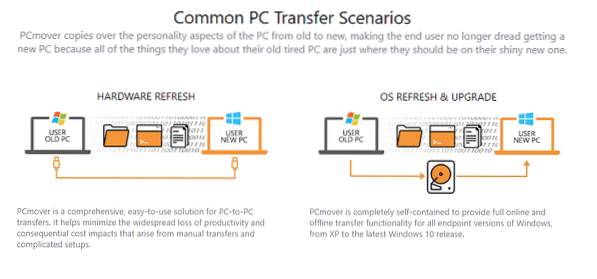
"Intelin tutkimus osoittaa, että tiedonsiirtohäiriöt ovat keskeinen syy, miksi kuluttajat viivästyttävät uuden tietokoneen ostamista. Yhteistyössämme Laplinkin kanssa on kyse ongelman poistamisesta. Yhdessä Microsoftin ja Laplinkin kanssa haluamme tehdä kuluttajille mahdollisimman helpon siirtyä Windows 10: een. Kun Windows 7: n tuen loppu lähestyy, halusimme tehdä asiakkaille mahdollisimman helpon siirtää henkilökohtaiset tiedostot ja asetukset Windows 7 -tietokoneesta uuteen Windows 10 -tietokoneeseen, ja Laplink tarjoaa loistavan ratkaisun PCmover Express -ohjelmistonsa avulla, sanoi Intel.
PCmover Express Windows-tietokoneelle
PCmover-sovellus voi siirtää Windows 7 -tietokoneesta Intel-pohjaiseen Windows 10 -tietokoneeseen. Suorittimen vaatimus on ainutlaatuinen, ja sinun on varmistettava, että kohdetietokoneessa on Intel-prosessori. Voit käyttää sitä, kun vaihdat fyysisesti tietokonetta tai kun päivität samaa tietokonetta.
PCmoverilla on kaksi versiota - Express ja Professional. Edellinen on kaikille ilmainen, ja se tarjoaa kaksi hyödyllistä ominaisuutta:
- Siirrä tiedostoja, tietoja ja asetuksia
- Siirrä käyttäjäprofiileja
Saat myös ilmaisen 24/7 siirtopalvelun. Ilmaisessa Express-versiossa sovellusten siirtämiseen ei ole tukea, eikä tietokoneen pitäisi kuulua mihinkään toimialueeseen. Ilmainen versio on saatavana rajoitetun ajan erikoistarjouksessa.
Kuinka siirtää tiedostoja vanhasta Windows 7 -tietokoneesta uuteen Windows 10 -tietokoneeseen

Kun olet käynyt läpi ohjelmiston vähimmäisvaatimuksen tarkistuslistan, asenna se molempiin tietokoneisiin ja vahvista se avaimen perusteella. Sinun on suoritettava PCmover molemmilla tietokoneilla samanaikaisesti, jotta voit siirtää Windows 7: n Windows 10: een - ja se toimii WiFi: n tai kaapelin kautta.
Seuraava vaihtoehto on valita siirrettävä tiedosto. Ilmaisessa versiossa voit valita vain siirtää:
- Käyttäjäasetukset
- Tiedostot ja tiedot
- Järjestelmäasetukset.
Sovellusten ja asetusten valinnan aikana voit aina tehdä valinnan. Jos et halua siirtää sovellusta, koska sitä ei ole mahdollista saada toimimaan Windows 10: ssä, voit ohittaa sen.
Huomaa, että jotkin sovellukset on poistettava käytöstä ennen siirtämistä. Samoin sinun ei tarvitse valita sovelluksia, kuten AntiVirus, palomuurisovelluksia, laitteistokohtaisia ohjelmistoja, yhteensopivuusongelmia ja jo uuteen tietokoneeseen asennettuja sovelluksia.

Sama koskee tiedostoja ja käyttäjiä. Vaikka edellinen on suoraan eteenpäin, kannattaa tarkastella käyttäjän asetuksia. Esitetään luettelo, jossa voit muuttaa käyttäjäasetuksia, jotka siirretään vanhasta tietokoneesta uuteen tietokoneeseen. Voit valita:
- Yhdistä käyttäjäkansio olemassa olevaan käyttäjäkansioon. Se on hyödyllinen, kun asema on erilainen.
- Määritä sähköpostiasetukset, järjestelmän koukut, sovellusasetukset, vianmääritys, tulostintiedostojen siirtäminen ja paljon muuta.

Lähetä tämä; järjestelmän siirto alkaa. Aika riippuu verkosta ja siirrettävän datan määrästä. Voit valita uuden tietokoneen uudelleenkäynnistyksen, jos haluat käyttää uusia asetuksia käyttäjälle. Laplink sanoo selvästi, että Internet-yhteys vaaditaan, jotta PCmover voi asentaa minkä tahansa sovelluksesi tarvitsemat Microsoft Redistributable -paketit.
Kun tietokone käynnistyy uudelleen, sinun on asennettava virustentorjuntaratkaisu, asennettava ohjaimet ja mahdollistettava digitaalinen oikeuksien hallinta tarvittaessa.
Voit ladata ilmaisen version täältä Laplinkiltä.
LapLink on ohjelmistoyrityksenä toiminut 36 vuotta. Muistan, että käytin pientä kämmentietokonetta, joka tarvitsi Laplinkin siirtämiseksi tietokoneelle. Heillä on vakuuttavia arvosteluja tietokoneiden siirtämisestä yrityksille. Joten jos olet ollut pitkään Windows 7: ssä, voit käyttää tätä sovellusta siirtyäksesi lopulta Windows 10: een.
Haluat ehkä myös tarkistaa PCtransferin, kannettavan tiedonsiirron ilmaisohjelman Windowsille.
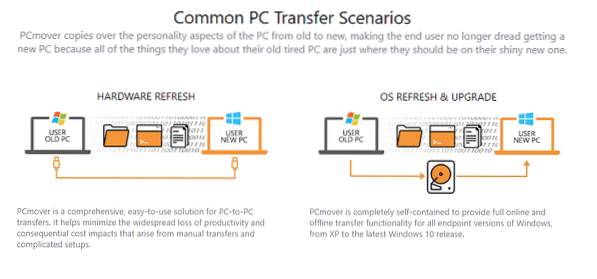
 Phenquestions
Phenquestions


